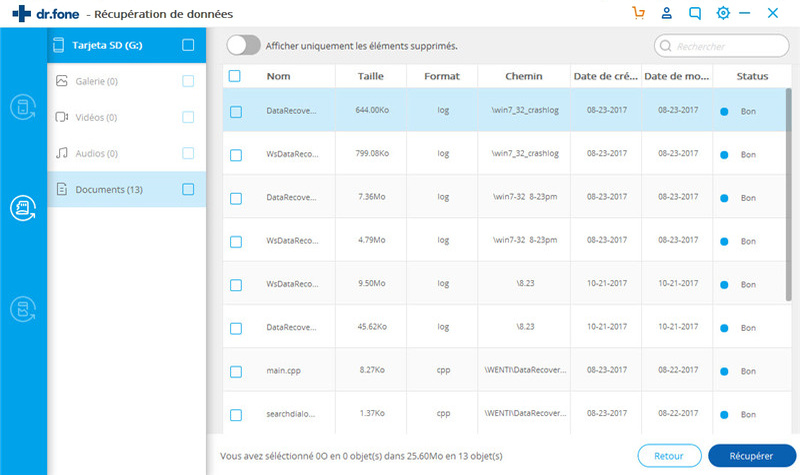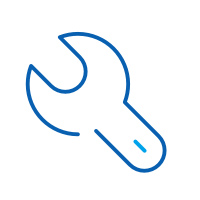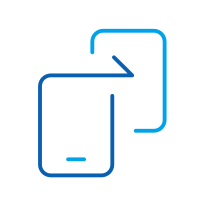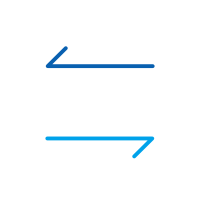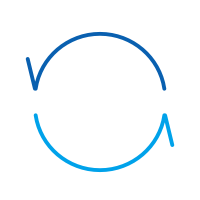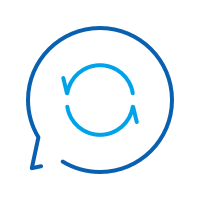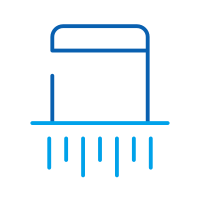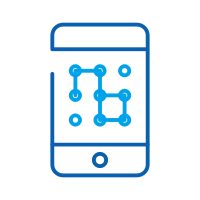Découvrez ici les guides les plus complets de dr.fone pour résoudre facilement les problèmes sur votre mobile. Diverses solutions iOS et Android sont disponibles sur les plates-formes Windows et Mac. Téléchargez et essayez-le maintenant.
dr.fone - Récupération de données (Android) : Tutoriel
Tutoriel : Récupération de données de carte SD Android
Avez-vous effacé accidentellement des données sur votre carte SD ? Gardez votre calme. Au lieu de laisser tomber, vous pouvez maintenant apprendre à récupérer des données supprimées sur votre carte SD. Voyons maintenant comment récupérer les données supprimées de la carte SD.
Étape 1. Connectez une carte micro SD via votre appareil Android ou un lecteur de carte
Tout d'abord, lancez dr.fone sur votre ordinateur, et sélectionnez "Récupération de données".

Ensuite, connectez votre carte SD à l'ordinateur. Vous pouvez connecter votre carte SD de deux manières : en utilisant un lecteur de carte ou en utilisant votre appareil Android. Choisissez le meilleur moyen pour vous, puis cliquez sur "Suivant" pour passer à autre chose.
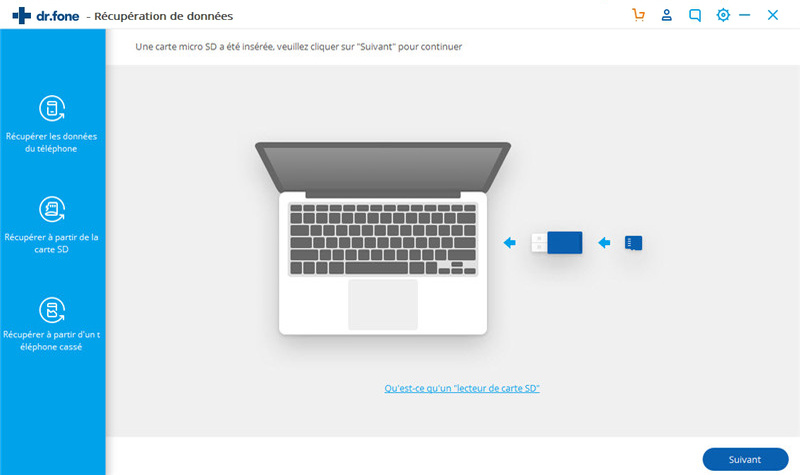
Lorsque votre carte SD est détectée par le programme, vous verrez la fenêtre comme suit. Cliquez sur Suivant pour continuer.
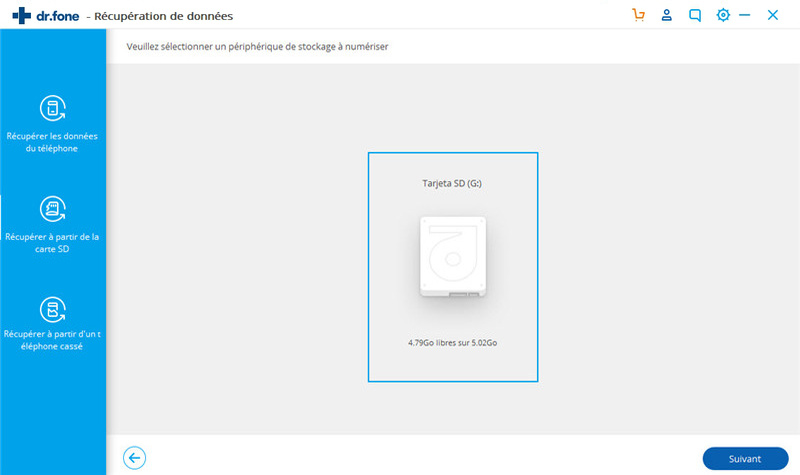
Étape 2. Sélectionnez un mode d'analyse pour analyser votre carte SD
Il existe deux modes d'analyse pour la récupération de la carte SD Android. Notre suggestion est d'essayer le mode Standard en premier. Si vous ne trouvez pas ce que vous voulez, vous pouvez essayer le mode avancé plus tard. En utilisant le mode standard, vous pouvez choisir de rechercher uniquement les fichiers supprimés ou de rechercher tous les fichiers sur votre carte SD. Ce dernier est suggéré, ce qui vous aidera à trouver des fichiers plus complets.
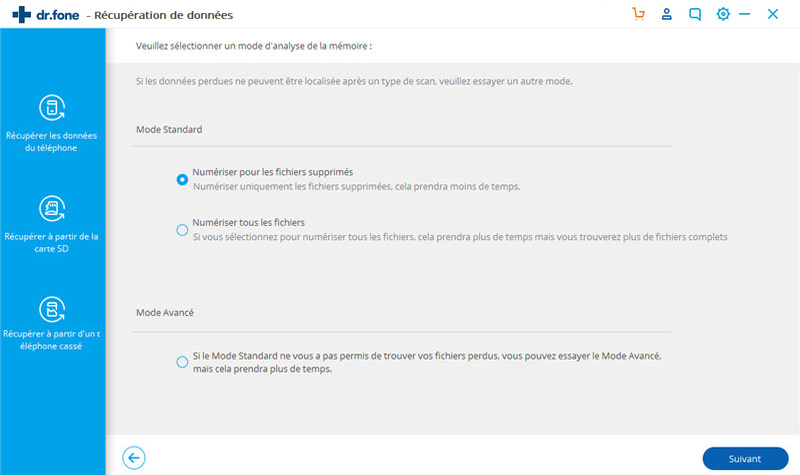
Sélectionnez le mode de récupération que vous souhaitez essayer et cliquez sur "Suivant" pour commencer à analyser votre carte SD.
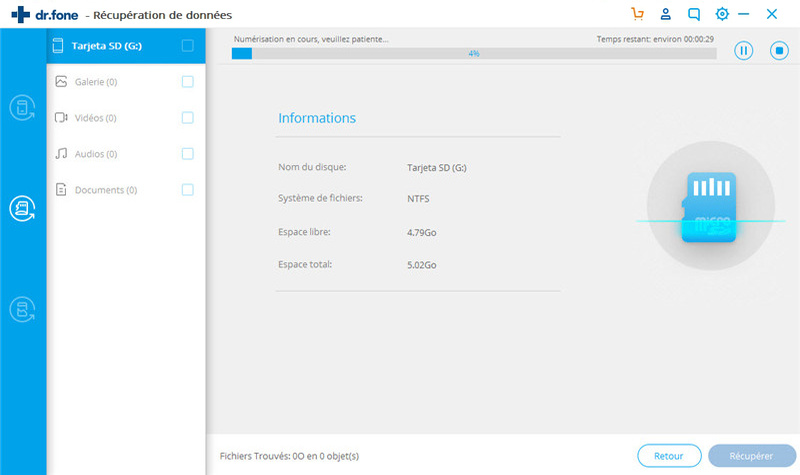
Étape 3. Prévisualisez et récupérez les données de votre carte SD de manière sélective
Après le processus d'analyse, tous les fichiers trouvés seront affichés dans les catégories. Dans la barre latérale de gauche, vous pouvez cliquer sur différents types de données pour afficher les résultats correspondants. Vous pouvez sélectivement vérifier ou décocher les fichiers, puis cliquez sur "Récupérer" pour démarrer le processus de récupération de données.